电脑桌面壁纸黑屏怎么恢复正常 怎么取消电脑桌面的黑色背景
更新时间:2023-12-14 08:55:30作者:yang
当我们使用电脑的时候,桌面壁纸是我们经常接触的一部分,有时候我们可能会遇到电脑桌面壁纸黑屏的情况,这给我们的使用带来了一些困扰。当我们遇到这样的情况时,应该如何恢复电脑桌面的正常显示呢?如果我们不想要黑色的背景,又该如何取消呢?在本文中我们将探讨一些实用的方法来解决这些问题。
操作方法:
1.点击【Win系统键】
如图所示,我们点击【Win系统键】。或鼠标点击系统图标。
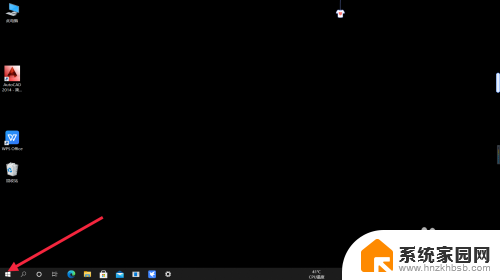
2.点击【设置】
如图所示,在该界面左下角点击【设置】图标。
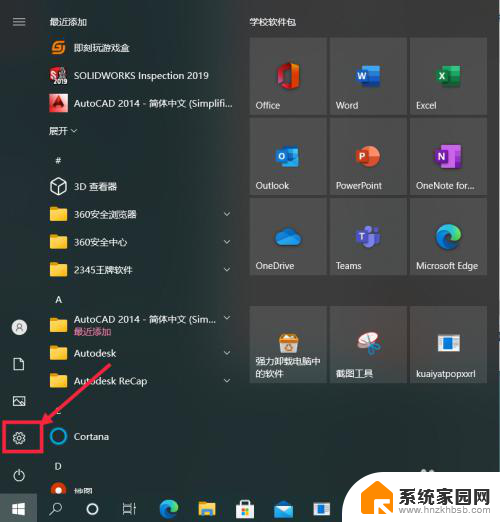
3.点击【个性化】
在设置界面上找到【个性化】图标,并且点击进入。
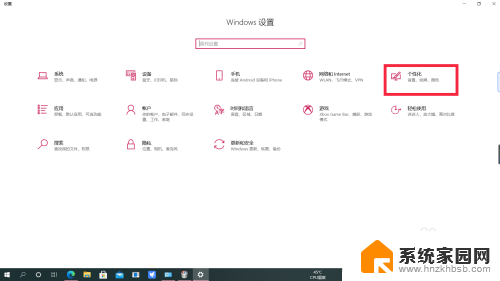
4.点击【背景】
进入个性化界面后,点击【背景】图标。
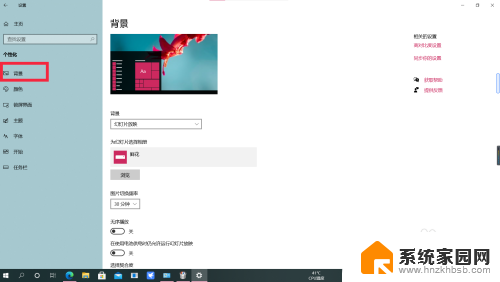
5.选择【图片】
找到【背景】,看到“幻灯片放映”,点击进入,选择【图片】。
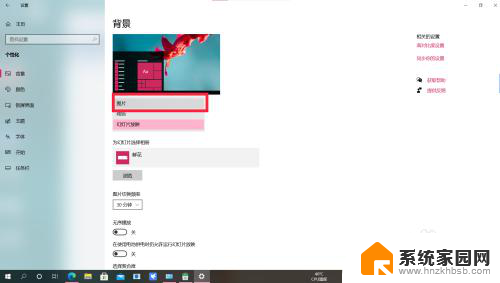
6.设置背景
如图所示,选择自己喜欢的图片作为自己桌面的背景。
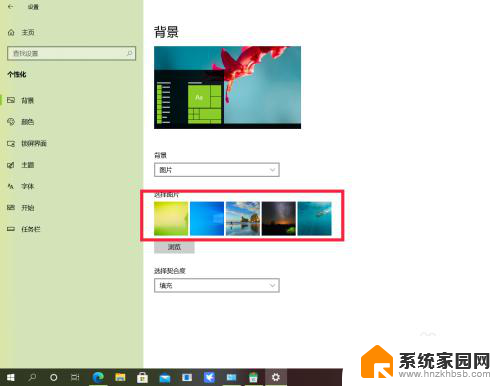
7.操作完成
选择了自己喜欢的图片回到桌面时,黑色便消失。
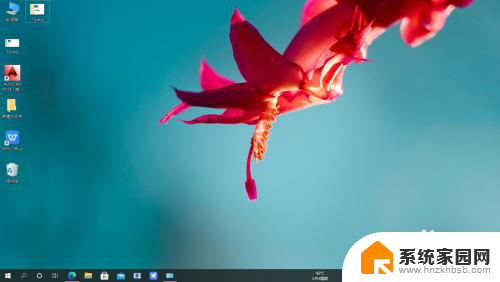
以上就是电脑桌面壁纸黑屏怎么恢复正常的全部内容,如果您不了解,请按照以上步骤进行操作,希望这些方法能够帮助到大家。
电脑桌面壁纸黑屏怎么恢复正常 怎么取消电脑桌面的黑色背景相关教程
- 电脑壁纸黑屏了怎么恢复正常 电脑桌面黑屏怎么解决
- 桌面是黑色的怎么恢复 电脑桌面变成黑色怎么改回去
- 电脑桌面待机壁纸怎么取消 电脑锁屏壁纸如何取消
- 怎样恢复以前的桌面壁纸 如何恢复原来的电脑桌面壁纸
- 电脑壁纸为什么不是全屏 电脑桌面背景壁纸调整方法
- 台式电脑怎么设置桌面壁纸 台式电脑桌面背景设置方法
- 怎么修改桌面背景图片 如何选择和更改电脑桌面的壁纸
- 电脑桌面广告壁纸怎么关闭 如何关闭电脑桌面背景
- 电脑桌面原来的壁纸 恢复原来的电脑桌面壁纸方法
- 怎么恢复桌面壁纸 电脑桌面壁纸如何还原成原来的
- win家庭版怎么恢复系统 怎样恢复笔记本电脑系统
- mac怎样转换windows 苹果电脑怎么切换到windows系统
- 苹果电脑如何抹掉windows系统 Mac怎么彻底卸载Windows系统
- windows sonic有什么用 Windows Sonic音效是什么
- 怎样不让windows自动更新软件 笔记本电脑自动更新关闭教程
- windows如何关闭软件开机启动 电脑开机启动软件关闭方法
电脑教程推荐
- 1 windows系统清理c盘 Windows 清理C盘的技巧
- 2 小米突然不能快充怎么办 小米手机快充失效原因
- 3 login用户名和密码 电脑忘记用户名和密码怎么办
- 4 手机屏幕怎么设置一直亮 手机屏幕常亮设置方法
- 5 远程计算机不接受连接怎么设置 如何处理远程计算机不允许连接
- 6 windows十的截图怎么 笔记本电脑如何截屏图片
- 7 关机命令shutdown -s -t Windows关机命令 shutdown /p
- 8 日记本密码锁忘记密码怎么开 密码日记本忘记密码解决办法
- 9 手机如何更改照片的像素和大小 手机图片像素大小调整教程
- 10 移动云盘个人空间怎么清理 中国移动云盘如何清理缓存